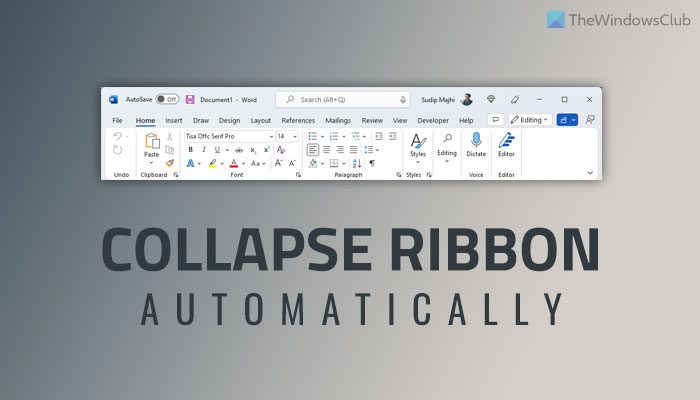Jika Anda ingin menciutkan, memperlihatkan, menyembunyikan, atau menampilkan Pita Office secara otomatis di Word, Excel, dan PowerPoint, berikut adalah caranya bisa melakukan itu. Meskipun ini membantu Anda menggunakan berbagai opsi, jika itu menghabiskan banyak ruang di layar Anda, Anda dapat menyembunyikannya saat Anda mengetik atau melakukan sesuatu yang lain. Anda dapat membuat perubahan ini menggunakan panel Opsi bawaan.
Apa itu Pita di Word, Excel, dan PowerPoint?
Saat Anda membuka aplikasi ini di komputer, menampilkan bagian di bagian atas layar Anda, yang mencakup beberapa tab seperti Beranda, Sisipkan, Gambar, Desain, Tata Letak, Referensi, Tinjauan, Tampilan, dll. Setiap tab menyertakan banyak opsi untuk menyesuaikan dokumen, spreadsheet, atau slide Anda. Misalnya, Anda dapat membuat teks menjadi tebal, miring, mengubah font, ukuran font, dll. Semua hal ini digabungkan bersama untuk membuat Ribbon.
Pita ini adalah salah satu hal terpenting di setiap dari program-program tersebut. Dengan ini, Anda tidak dapat mengedit dokumen atau slide sesuai kebutuhan Anda. Namun, Ribbon dapat menghabiskan banyak ruang saat Anda memiliki monitor kecil. Jika Anda menggunakan laptop 14 inci, Anda mungkin menghadapi masalah saat mengedit file. Itulah mengapa Anda bisa menyembunyikan pita ini saat Anda mengedit dokumen atau file lainnya di aplikasi Office tersebut.
Ada dua metode untuk menyembunyikan pita di Word, Excel, dan PowerPoint. Metode pertama membantu Anda menyembunyikannya secara permanen. Dengan kata lain, Anda perlu menunjukkannya secara manual. Namun, metode kedua memungkinkan Anda menyembunyikan pita saat Anda melakukan sesuatu di dokumen, lembar bentang, atau slide. Oleh karena itu, kita akan berbicara tentang metode kedua karena lebih praktis daripada yang pertama.
Catatan: Di sini, kami telah menunjukkan langkah-langkahnya di Microsoft Word. Namun, Anda dapat mengikuti langkah yang sama persis di Excel dan PowerPoint.
Cara menciutkan Pita secara otomatis di Word, Excel, PowerPoint
Untuk menciutkan atau menyembunyikan Pita Office secara otomatis di Word, Excel, atau PowerPoint, ikuti langkah-langkah berikut:
Buka Word di komputer Anda.Klik Opsi di pojok kiri bawah. Temukan opsi Antarmuka Pengguna. Centang kotak Ciutkan pita secara otomatis.Klik tombol OK.
Untuk mempelajari lebih lanjut tentang langkah-langkah ini, lanjutkan membaca.
Pertama, Anda perlu membuka aplikasi Word, Excel, atau PowerPoint di komputer Anda. Kemudian, klik Opsi yang terlihat di pojok kiri bawah.
Ini akan membuka panel Opsi Word/Excel/PowerPoint. Anda harus memastikan bahwa Anda berada di tab Umum . Jika demikian, temukan bagian Antarmuka Pengguna.
Di sini Anda dapat menemukan opsi yang disebut Ciutkan pita secara otomatis. Anda perlu mencentang kotak ini untuk menyembunyikan pita secara otomatis.
Terakhir, klik OK untuk menyimpan perubahan.
Jika Anda ingin selalu menampilkan pita, Anda dapat membuka panel Opsi yang sama dan menghapus centang dari kotak Ciutkan pita secara otomatis.
Catatan: Jika Anda ingin menyembunyikan pita secara permanen, Anda dapat mengeklik ikon panah yang terlihat di sisi kanan dan memilih opsi Tampilkan tab saja .
Bagaimana Anda menciutkan Pita di Word?
Untuk menciutkan Pita di Word, Anda harus mengikuti tutorial ini. Pertama, buka panel Opsi Word dan temukan opsi Ciutkan pita secara otomatis. Kemudian, centang kotak ini dan klik tombol OK untuk menyimpan perubahan. Atau, Anda dapat mengeklik ikon panah dan memilih opsi Tampilkan tab saja.
Bagaimana cara menyetel Pita ke sembunyikan otomatis?
Untuk menyetel Pita ke sembunyikan otomatis Word, Excel, atau PowerPoint, Anda dapat mengikuti panduan yang disebutkan di atas. Untuk memulai, Anda harus membuka panel Opsi Word/Excel/PowerPoint. Setelah itu, temukan opsi Ciutkan pita secara otomatis. Kemudian, centang kotak yang sesuai.
Itu saja! Semoga panduan ini membantu.
Baca: Mencegah Word, Excel, PowerPoint dari hyperlink screenshot secara otomatis